Scrap "Woman in Valance "
Bohne 25.09.2010
getestet von

|
Diesen Pfeil kannst du dir zur besseren Orientierung mitnehmen. |
Dieses Tutorial habe ich für meine PS-Schule geschrieben.
Es wurde mit Pradalady und Kniri´sfreundlicher Genehmigung
für Photoshop CS3 übersetzt!
Das Original mit PSP findest du hier
Klick aufs Bild

und Kniris PI übersetzung findest du hier
klick aufs Bild

Ich danke Pradalady für die freundliche Genehmigung ihre tolles Tut
für Photoshop umschreiben zu dürfen!!
Die von mir verwendeten
Materialien stammen aus Tubentauschgruppen.
Das © Copyright liegt allein bei den jeweiligen Herstellern.
die in diesem Tut verwendete Poser-Tube habe ich selbst gerendert
Du brauchst das Material.
1 Tube deiner Wahl
Filter : FM File Tools-Blend Emboss
Maske "Maske 60" von meinem Material runter laden.
Das Scrapkit "Ocean Pearls" (Freebie)
von Fantasymoments

welches du dir * Hier * runter laden kannst.
Eine schöne Tube. Meine habe ich selber im Poser erstellt.

1) Öffne ein neues ,transparentes Bild 600 * 600 Pixel.
2) Auswahl -> Alles auswählen ->
3) Auswahl _Auswahl verändern - verkleinern um 15 Pixel.
4) Kopiere " Paper 14 " und Bearbeiten -> in die Auswahl einfügen
5) rechter Mausklick auf die Ebenenmaske und Ebenenmaske anwenden
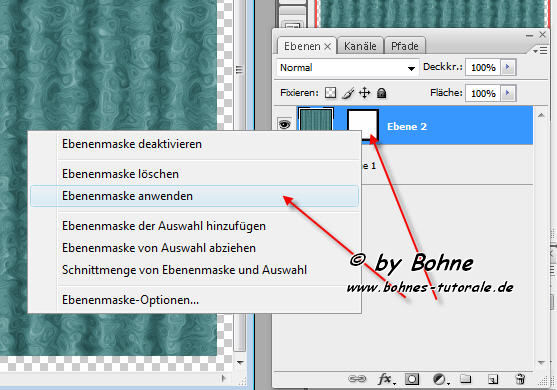
6) öffne die pradalady_maske Strg+A und in dein Bild einfügen
7) wechsel von den Ebenen zu den Kanälen
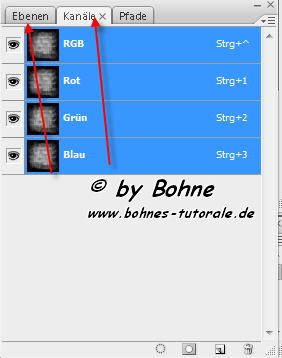
8) aktiviere den Blaukanal und klicke das "Kanal als auswahzl laden" Symbol
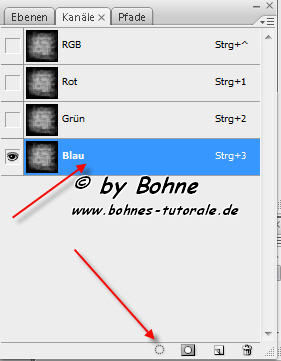
9) wechsel wieder zu den Ebenen und Aktiviere die Ebene2 und klicke das "Vektormaske hinzufügen" Symbool

10) rechter Mausklick auf die Ebenenmaske und Ebenenmaske anwenden
11) lösche jetzt die Ebene mit der eingefügten Maske
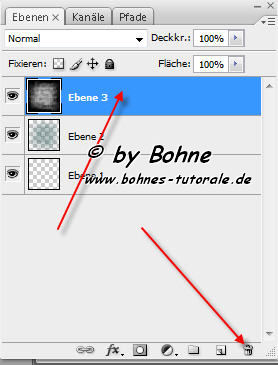
12) Filter -> FM File Tools -> Blend Emboss
13) Ebenenstil hinzufügen -> Schlagschatten
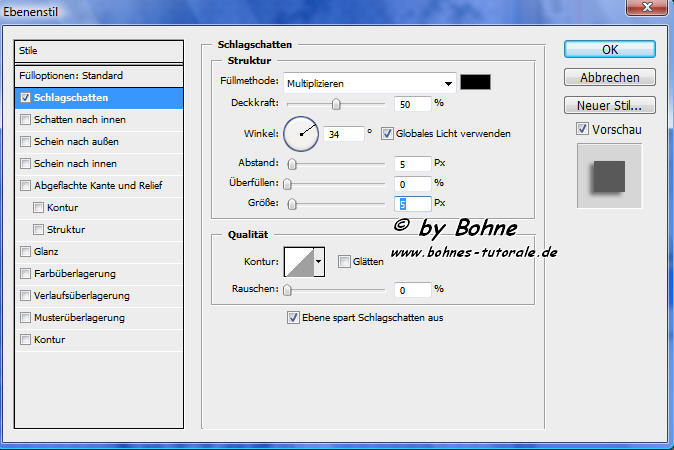
14) öffne Element 13 mit Strg+A Kopieren und in dein Bild einfügen
15) Ebene duplizieren
16) Bearbeiten -> Transformieren -> Horizontal spiegeln
17) Ebene -> mit darunterliegender auf eine Ebene Reduzieren
18) rechter Mausklick auf den Ebenenstil der Ebene2-> Ebenenstil kopieren
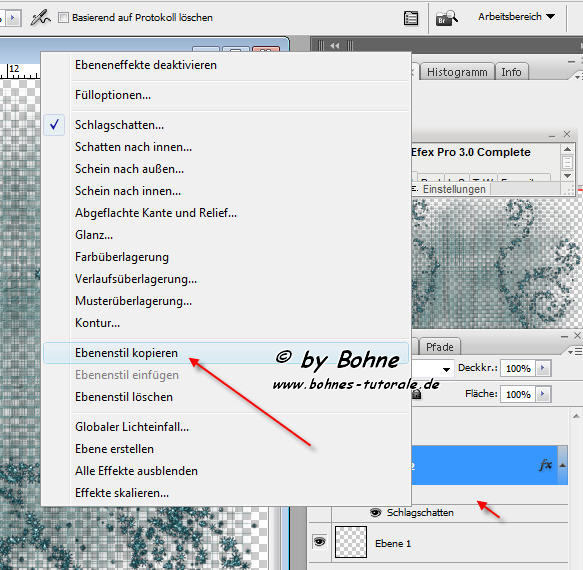
19) rechter Mausklick auf Ebene3 und Ebenenstil einfügen
20) öffne und kopiere " Element 69 " Im Bild einfügen
21) Bearbeiten -> Transformieren -> kalieren 70 Prozent
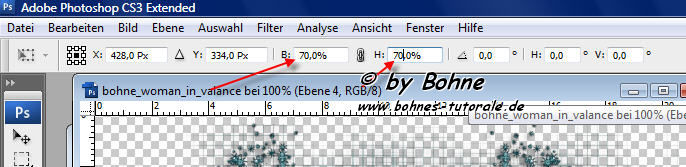
22) schiebe den Vorhang nun etwas zurecht
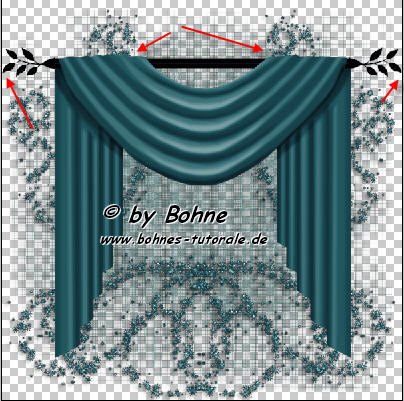
23) Ebenenstil einfügen
24) Kopiere deine Tube und füge sie in dein Bild ein
ggf Größe anpassen und verschiebe sie so wieim Screen

25) Ebenenstil einfügen
26) öffne und Kopiere " Element 5 " und füge sie in dein Bild ein,
Bild-Größe ändern 20 % Verschieben sie es zur Mitte und dann etwas nach links zum Vorhang
27) Ebenenstil einfügen
28) öffne und Kopiere " Element 20 " und füge sie in dein Bild ein,
Bild-Größe ändern 20 %
29) Ebenenstil einfügen
30) dupliziere die Ebebe mit "Element 5" und verschieben sie es etwas nach unten
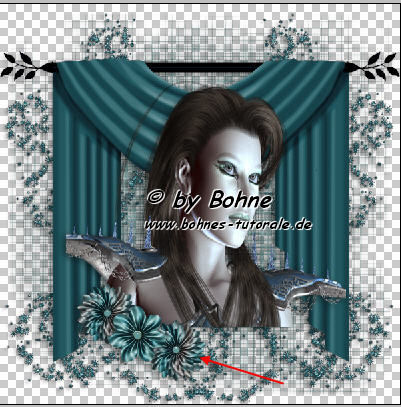
31) fasse nun die 3 Ebenen zusammen
32) Ebene duplizieren und Hrorizontal spiegeln
33) verschiebe sie nach rechts
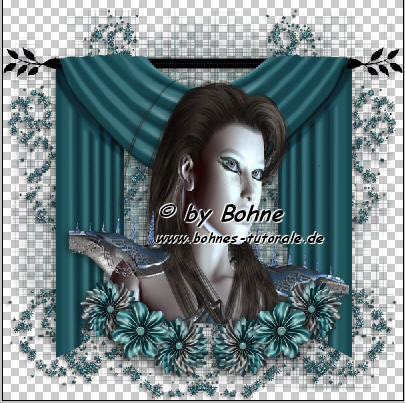
34) offne und kopiere " Element 48 " und füge sie in dein Bild ein,
Bild-Größe ändern 25 % und verschieben es zur Mitte und dann etwas nach unten
35) Ebenenstil einfügen
36) öffne und kopiere " Element 26" und füge sie in dein Bild ein,
Bild-Größe ändern 40 % und verschieben es zur oberen Mitte und nach rechts zur Stange
37) Ebenenstil einfügen
38) öffne und kopiere " Element 61 " und füge sie in dein Bild ein,
Bild-Größe ändern 30 Prozen und Verschieben es zur oberen Mitte und nach etwas links zur Stange
39) Ebenenstil einfügen
40) Schreibe einen Text Deiner Wahl in einer schöner Schrift
Vergiss nicht auf Copy Hinweise und Dein Wasserzeichen
Gratuliere ,Du hast es geschafft.
ich hoffe es hat Dir Spaß gemacht !!
Dieses Tutorial ist hier registriert


hier weitere Varianten
erstellt von Pradalady mit PSP

erstellt von mir in PSP

erstellt von Kniri in PI

|